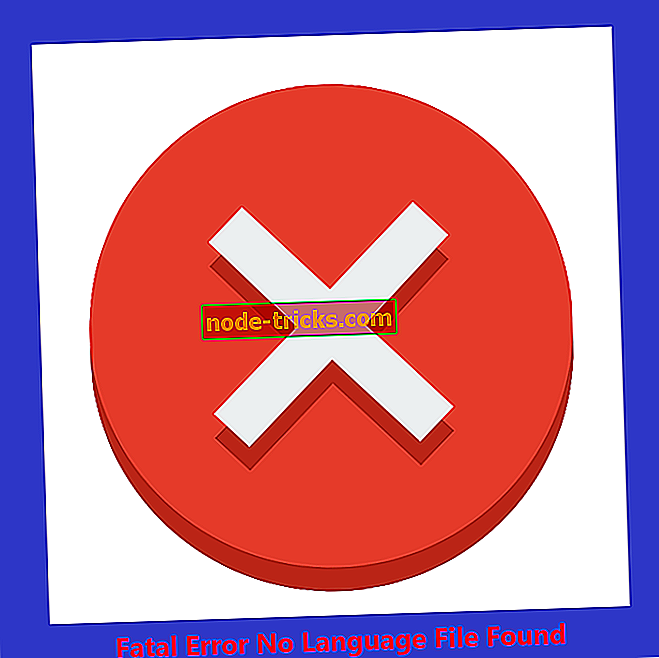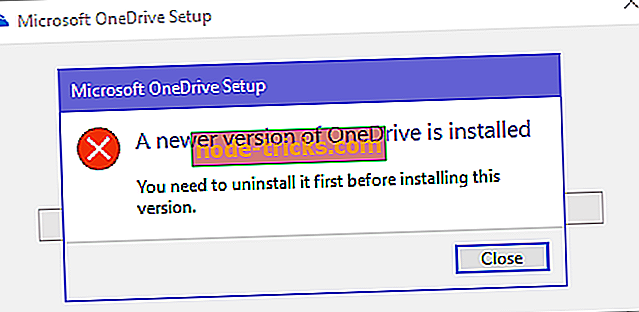Як отримати Touch Internet Explorer у Windows 10
На жаль, у технічних вікнах попереднього перегляду Windows 10 сенсорний браузер Internet Explorer не встановлено. Але вам не доведеться турбуватися, тому що є кілька методів, які можна використовувати для виправлення цієї проблеми. У цьому посібнику ми покажемо вам саме те, що вам потрібно зробити, щоб повернути сенсорний браузер Internet Explorer у операційній системі Windows 10. \ t

Тому, якщо ви хочете використовувати операційну систему Windows 10 з пристроєм з сенсорним екраном, вам потрібно лише скористатися наведеними нижче методами. Якщо дотримуватися вказівок у порядку, де вони є списками, ви зможете встановити сенсорний браузер Internet Explorer для Windows 10 у найкоротші терміни.
Як увімкнути сенсорний браузер Internet Explorer у Windows 10
Рішення 1 - Запустіть цей сценарій
- Перейдіть до робочого столу в операційній системі Windows 10. \ t
- Клацніть правою кнопкою миші або утримуйте натисніть на відкритому просторі на робочому столі.
- Клацніть лівою кнопкою миші або торкніться кнопки "Новий" у меню, що з'явиться.
- Клацніть лівою кнопкою миші або торкніться опції "Текстовий документ" у меню "Нове".
Примітка: ви також можете відкрити документ блокнота, перейшовши в меню «Пуск» і набравши «блокнот». Клацніть лівою кнопкою миші або торкніться піктограми "Блокнот", яка з'являється.
- Тепер назвіть цей документ “touch touch explorer”.
- Натисніть кнопку "Enter" на клавіатурі.
- Відкрийте цей документ блокнота і скопіюйте вставте наступні рядки, розміщені нижче.
"$ Code = @"
використання системи;
використовуючи System.Runtime.CompilerServices;
використовуючи System.Runtime.InteropServices;
простору імен Win8 {
[ComImport, Guid (“2e941141-7f97-4756-ba1d-9decde894a3d”), тип інтерфейсу (ComInterfaceType.InterfaceIsIUnknown)]
інтерфейс IApplicationActivationManager
{
IntPtr ActivateApplication ([In] String appUserModelId, [In] Аргументи рядків, опції [In] UInt32, [Out] out UInt32 processId);
}
[ComImport, Guid (“45BA127D-10A8-46EA-8AB7-56EA9078943C”)]
public class ApplicationActivationManager: IApplicationActivationManager
{
[MethodImpl (MethodImplOptions.InternalCall, MethodCodeType = MethodCodeType.Runtime) / *, PreserveSig * /]
public extern IntPtr ActivateApplication ([В] String appUserModelId, [In] Аргументи рядків, [In] UInt32 опції, [Вихід] з UInt32 processId);
}
}
“@
add-type -TypeDefinition $ code
$ appman = new-object Win8.ApplicationActivationManager
$ appman.ActivateApplication ("DefaultBrowser_NOPUBLISHERID! Microsoft.InternetExplorer.Default", $ null, 0, [ref] 0)]
- Клацніть лівою кнопкою миші або торкніться меню «Файл», розташованому у верхній лівій частині вікна блокнота.
- Клацніть лівою кнопкою миші або торкніться функції "Зберегти пункт меню" або "Зберегти як ..".
- Збережіть цей файл як "modern ie.ps1" з цитатами, що входять до назви.
- Тепер вам потрібно закрити цей файл блокнота.
- Перейдіть на ваш робочий стіл Windows 10 і клацніть правою кнопкою миші на ньому або потримайте клавішу.
- Клацніть лівою кнопкою миші або торкніться кнопки "Запустити з Powershell".
- Це негайно відкриє сенсорний інтернет-провідник.
Примітка . Для браузера за промовчанням необхідно встановити Internet Explorer.
Примітка2: Якщо це не запускає ваш дотик Internet Explorer перезавантажте операційну систему Windows 10 і знову запустіть сучасний файл ie.ps1, який ви зробили на робочому столі.
Рішення 2 - Завантажити ModernIE
- Клацніть лівою кнопкою миші або натисніть на посилання, розміщеному нижче.
- ModernIE
- Після збереження файлу в операційній системі Windows 10 двічі клацніть на ній, щоб відкрити.
- Витягніть вміст архіву на робочому столі.
- Щоб відкрити програму, двічі клацніть або торкніться файлу ModernIE.exe.
Виправлення проблем з сенсорним екраном в Internet Explorer
Якщо ви дотримувалися наведених вище інструкцій, але екран сенсорного екрана не працює в Internet Explorer, завантажте засіб виправлення неполадок. Ви можете з офіційної веб-сторінки корпорації Майкрософт. Після завантаження двічі клацніть файл .exe, щоб встановити та запустити інструмент.
Іншим швидким рішенням є запуск IE в режимі без додатків. Відкрийте браузер> перейдіть до меню Інструменти> Властивості браузера> Програми> Керування додатками> вимкніть додаткові компоненти> перезапустіть браузер.
Це все, що потрібно зробити, щоб повернути сенсорний браузер Internet Explorer у операційній системі Windows 10. \ t Якщо ви не змогли запустити сенсорний браузер Internet Explorer, повідомте нам про це у коментарях нижче, і ми допоможемо вам у подальшому вирішенні цієї проблеми.